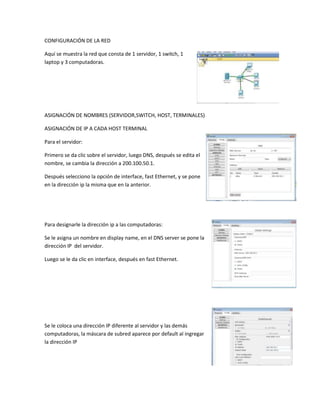
Plano 01 configuracion
- 1. CONFIGURACIÓN DE LA RED Aquí se muestra la red que consta de 1 servidor, 1 switch, 1 laptop y 3 computadoras. ASIGNACIÓN DE NOMBRES (SERVIDOR,SWITCH, HOST, TERMINALES) ASIGNACIÓN DE IP A CADA HOST TERMINAL Para el servidor: Primero se da clic sobre el servidor, luego DNS, después se edita el nombre, se cambia la dirección a 200.100.50.1. Después selecciono la opción de interface, fast Ethernet, y se pone en la dirección ip la misma que en la anterior. Para designarle la dirección ip a las computadoras: Se le asigna un nombre en display name, en el DNS server se pone la dirección IP del servidor. Luego se le da clic en interface, después en fast Ethernet. Se le coloca una dirección IP diferente al servidor y las demás computadoras, la máscara de subred aparece por default al ingregar la dirección IP
- 2. VERIFICACIÓN DEL COMANDO IPCONFIG E IPCONFIG /ALL Se da clic sobre cada una de las terminales, se selecciona la opción Desktop, aparece una pantalla en negro donde se inntrduce el texto ipconfig. Al hacer esto se muestra en pantalla la dirección IP, la máscara de subred, y el gateway. Para la verificación del comando ipconfig /all, se da clic en la computadora, luego selecciona la pestaña desktop, después en la pantalla negra se ingresa el texto ipconfig /all, se da enter, y aparecerán la dirección física, la dirección IP, la máscara de subred, el gateway y el DNS del servidor.
- 3. VERIFICACIÓN DE CONEXIÓN ENTRE HOST TERMINALES, POR MEDIO DEL COMANDO PING Para hacer esto. Nuevamente das clic sobre un equipo, luego selecciona la pestaña desktop, después ingresa el texto ping “dirección IP”, y aparecerán los datos enviados y recibidos